Python - один из самых популярных языков программирования, и его гибкость позволяет создавать разнообразные приложения. Если вы хотите создать графический интерфейс пользователя (GUI) на Python, tkinter - это отличный выбор. В этом мастер-классе мы рассмотрим, как создать GUI с использованием tkinter в Python.
tkinter - это стандартная библиотека Python, включенная в его стандартную установку. Она предоставляет различные элементы интерфейса, такие как кнопки, поля ввода, метки и многое другое. Tkinter также имеет широкие возможности для настройки внешнего вида интерфейса.
Процесс создания GUI с использованием tkinter включает несколько шагов. В первую очередь, вам потребуется импортировать модуль tkinter. Затем вы можете создать основное окно вашего приложения с помощью объекта Tk. Далее, вы можете добавить различные элементы интерфейса, такие как кнопки и метки, на основное окно. Нельзя забывать, что после создания элементов интерфейса, вы должны организовать их с помощью менеджера геометрии.
Мастер-класс по созданию GUI в Python tkinter
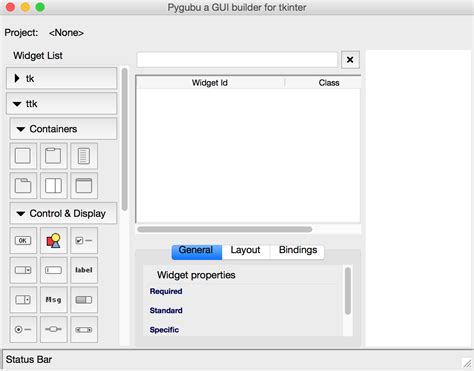
Одной из таких библиотек является tkinter, которая является стандартным набором инструментов для создания графического интерфейса (GUI) в Python. В этом мастер-классе мы рассмотрим пошаговую инструкцию по созданию GUI с использованием tkinter.
Первый шаг - импорт модуля tkinter:
import tkinter as tkЗатем создаем объект главного окна:
window = tk.Tk()Теперь мы можем настроить главное окно, например, изменить его размер:
window.geometry("500x500")Далее, можно добавить различные виджеты, такие как кнопки, текстовые поля и метки, используя методы класса Tk:
label = tk.Label(window, text="Привет, мир!")
label.pack()
button = tk.Button(window, text="Нажми меня")
button.pack()
entry = tk.Entry(window)
entry.pack()Наконец, запускаем главный цикл обработки событий, который отвечает за отображение окна и обработку действий пользователя:
window.mainloop()Это только небольшой пример того, как использовать tkinter для создания GUI в Python. Во время мастер-класса вы узнаете больше о различных возможностях этой библиотеки и научитесь создавать более сложные интерфейсы.
Пошаговая инструкция для начинающих

Создание графического интерфейса пользователя (GUI) в языке программирования Python с использованием библиотеки tkinter может показаться сложной задачей для новичков. Однако, с помощью данной пошаговой инструкции, даже начинающему программисту будет легко разобраться.
Шаг 1: Установите Python и tkinter.
Прежде чем начать работу с tkinter, вам необходимо установить язык программирования Python и библиотеку tkinter. Вы можете скачать последнюю версию Python с официального веб-сайта и следовать инструкциям для его установки.
Шаг 2: Импортируйте библиотеку tkinter.
После установки Python и tkinter, откройте свою среду разработки и начните новый проект. Выполните следующую команду для импорта библиотеки tkinter:
import tkinter as tk
Шаг 3: Создайте основное окно.
Далее, вам необходимо создать основное окно вашего приложения, используя класс tk.Tk(). Пример данной строки кода представлен ниже:
root = tk.Tk()
Шаг 4: Добавьте элементы управления.
Теперь вы можете добавить различные элементы управления на ваше основное окно. Например, можно добавить кнопки, текстовые поля и другие виджеты. Используйте классы соответствующих виджетов (как, например, tk.Button() или tk.Entry()) для их создания. Пример создания кнопки представлен ниже:
button = tk.Button(root, text="Нажми меня")
Шаг 5: Разместите элементы управления.
После создания элементов управления, вы можете разместить их на вашем основном окне, используя систему размещения виджетов. Библиотека tkinter предоставляет несколько вариантов системы размещения, включая grid, pack и place. Пример размещения кнопки с помощью pack представлен ниже:
button.pack()
Шаг 6: Запустите графическое окно.
Наконец, вы можете запустить графическое окно вашего приложения, вызвав метод mainloop() для главного окна. Этот метод будет обрабатывать все события и выполнение программы будет продолжаться, пока пользователь не закроет окно. Пример данной строки кода представлен ниже:
root.mainloop()
Следуя этой пошаговой инструкции, вы сможете создать свой первый графический интерфейс пользователя (GUI) с помощью библиотеки tkinter в языке программирования Python. Удачи в программировании!
Важность изучения GUI разработки
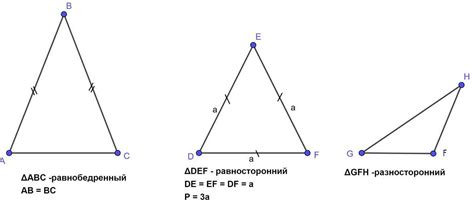
В современном мире, где пользователи имеют доступ к огромному количеству программ и приложений, первое впечатление играет важную роль. Именно GUI является тем самым интерфейсом, через который взаимодействует пользователь с вашим приложением. Приятный, эстетичный и удобный интерфейс может привлечь больше пользователей, увеличить их удовлетворенность использованием программы и сделать ваш продукт конкурентоспособным.
Процесс изучения GUI разработки позволяет углубиться в принципы дизайна интерфейсов и освоить инструменты, которые помогут вам создавать красивые и функциональные пользовательские интерфейсы. Кроме того, GUI разработка также развивает важные навыки программирования, такие как обработка событий, работа с компонентами интерфейса, взаимодействие с базами данных и другие.
Изучение GUI разработки также может повысить вашу конкурентоспособность на рынке труда. Работодатели все чаще требуют от своих сотрудников знание и опыт работы с GUI, т.к. понимают, что хороший интерфейс является ключевым фактором в успехе программы.
В итоге, изучение GUI разработки является неотъемлемой частью обучения программированию. Это позволит вам создавать привлекательные и удобные для пользователей интерфейсы, повысить свою конкурентоспособность на рынке труда и расширить свой набор навыков программирования. Будьте творцом и создавайте удивительные пользовательские интерфейсы с помощью GUI разработки!
Основные принципы разработки приложений с использованием tkinter
- Пользовательский интерфейс: При создании приложения следует уделить особое внимание пользовательскому интерфейсу. Интерфейс должен быть интуитивно понятным и удобным для использования, что поможет сделать пользовательский опыт приятным и эффективным.
- Структура и организация: Приложение должно быть хорошо структурировано и организовано. Код должен быть разделен на отдельные модули и классы, каждый из которых отвечает за определенную функциональность. Это позволяет упростить поддержку и расширение кода в будущем.
- Использование виджетов и компонентов: Tkinter предлагает широкий набор виджетов и компонентов, которые могут быть использованы для создания различных элементов пользовательского интерфейса. Понимание возможностей каждого виджета и умение правильно использовать их поможет создать более функциональное и гибкое приложение.
- Обработка событий: В приложении могут возникать различные события, такие как клики мыши и нажатия клавиш. Обработка событий является важной частью разработки приложения. Правильная обработка событий позволит отзывчиво реагировать на действия пользователя.
- Графический дизайн: Приложение должно иметь приятный и современный графический дизайн. Выбор правильных цветов, шрифтов и компоновки элементов поможет создать привлекательный интерфейс.
Соблюдение данных принципов при разработке приложений с использованием tkinter поможет создать функциональное и профессиональное приложение. Применение этих принципов поможет достичь высокого качества и удовлетворить требования пользователей.
Работа с виджетами и размещение на экране
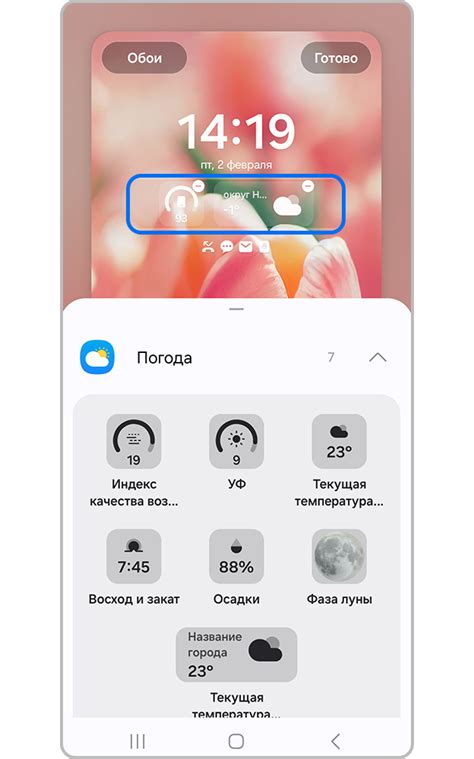
Python tkinter предоставляет множество виджетов (элементов управления), которые можно добавлять на графический интерфейс вашей программы. В этом разделе мы рассмотрим основные виджеты и способы их размещения на экране.
Один из самых распространенных виджетов - это кнопка Button. Создание кнопки сводится к созданию экземпляра класса tkinter.Button и указанию родительского окна, текста на кнопке и обработчика событий.
Виджет Entry представляет собой поле ввода, в которое можно вводить текст. Для его создания необходимо вызвать конструктор класса tkinter.Entry и указать родительское окно и необходимую ширину.
Размещение виджетов на экране осуществляется с помощью менеджеров геометрии. Один из самых простых и распространенных менеджеров - это менеджер pack. Он автоматически размещает виджеты вертикально в порядке их создания. Для примера, рассмотрим создание двух кнопок и размещение их на экране в вертикальном порядке:
button1 = tkinter.Button(root, text="Кнопка 1") button1.pack() button2 = tkinter.Button(root, text="Кнопка 2") button2.pack()
Виджеты можно также размещать с помощью менеджера grid. Он позволяет размешать виджеты в виде таблицы с заданными строками и столбцами. Например, разместим две кнопки в первой строке и разных столбцах:
button1 = tkinter.Button(root, text="Кнопка 1") button1.grid(row=0, column=0) button2 = tkinter.Button(root, text="Кнопка 2") button2.grid(row=0, column=1)
Это лишь небольшая часть возможностей Python tkinter. Работа с виджетами и размещение их на экране предоставляют широкие возможности для создания интуитивно понятного и функционального графического интерфейса.
Создание стильного и удобного интерфейса пользователя
При создании GUI с использованием библиотеки tkinter в Python есть несколько важных правил, которые помогут сделать интерфейс стильным и удобным для пользователя:
- Выбор цветовой схемы: Важно выбрать подходящую цветовую схему для вашего приложения. Привлекательные цвета могут сделать интерфейс более эстетически приятным и легким для восприятия.
- Размещение элементов: Определите структуру интерфейса, располагая элементы так, чтобы было удобно и интуитивно пользоваться приложением. Важно размещать элементы так, чтобы они были доступны сразу и не требовали дополнительного прокручивания страницы.
- Иконки и изображения: Использование подходящих иконок и изображений может сделать ваш интерфейс более привлекательным и информативным. Иконки могут быть использованы для обозначения функций и действий, а изображения - для визуализации данных.
- Четкость текста: Важно, чтобы текст был четким и легко читаемым. Используйте подходящий шрифт, размер и цвет текста для обеспечения хорошей читаемости.
- Фокусировка на главном: Разместите основные элементы и функции, которыми пользователь чаще всего пользуется, более выделенно и доступно. Это поможет пользователю быстро находить необходимый функционал.
Создание стильного и удобного интерфейса пользователя с помощью tkinter и Python - продолжайте изучать и экспериментировать, и вы сможете создавать интерфейсы, которые будут радовать вас и ваших пользователей!
Полезные рекомендации для улучшения проекта GUI

При создании GUI проекта с использованием tkinter в Python, есть некоторые полезные рекомендации, которые помогут улучшить его:
- Используйте простой и интуитивно понятный дизайн интерфейса.
- Оптимизируйте использование цветов и шрифтов, чтобы обеспечить хорошую читабельность и эстетическое впечатление.
- Разбейте интерфейс на логические разделы и используйте рамки или вкладки для их группировки.
- Обратите внимание на расположение элементов интерфейса - они должны быть логично расположены и легко доступны для пользователя.
- Предоставьте достаточное количество комментариев и подсказок, чтобы пользователь мог легко понять, как взаимодействовать с приложением.
- Разработайте чистый и надежный код, чтобы обеспечить стабильную работу приложения.
- Не забывайте о проверке и обработке ошибок, чтобы предотвратить падение приложения.
- Добавьте возможность настройки интерфейса и пользовательских параметров для индивидуального использования.
- Учитывайте реакцию пользователя - приложение должно быстро и отзывчиво реагировать на действия пользователя.
- Тестируйте и отлаживайте приложение на разных платформах и разрешениях экрана, чтобы обеспечить его корректную работу.
Следуя этим рекомендации, вы сможете создать качественный GUI проект с использованием tkinter в Python.